Chrome浏览器视频录制功能完整操作流程及使用技巧教程
时间:2025-08-19
来源:谷歌浏览器官网

由于Chrome浏览器本身不自带录屏功能,需借助第三方插件实现。以【Nimbus截屏&屏幕录像机】为例,具体步骤如下:
先下载并解压插件文件。在网络浏览器中搜索该插件并下载压缩包,解压后找到后缀为【crx】的文件备用。接着启动Google Chrome浏览器,点击右上角的自定义及控制选项,选择扩展程序进入管理界面。将准备好的crx文件直接拖拽到扩展程序页面中,在弹出的对话框里点击添加扩展程序完成安装。
安装成功后,浏览器右上角会出现录屏扩展图标。打开需要录制的视频网页,点击此图标并在菜单中选择录制视频。此时可按需配置参数:勾选是否捕获音频、添加注释绘图、嵌入水印或扩展至整个桌面范围。进入视频设置环节,能开启倒计时提示、调节音质高低等细节选项。确认各项设置无误后,点击开始录制按钮即可启动捕捉过程。
当视频内容播放完毕后,再次点击浏览器右上角显示的红色点状图标,从弹出菜单选择停止录制。系统会自动跳转至保存页面,在此指定存储路径、命名文件后点击保存按钮,录制好的视频就会被完整保留在本地设备中。
使用过程中建议优先从官方应用商店获取插件,确保来源安全可靠。若遇到功能异常,可尝试更新插件版本或检查浏览器兼容性设置。通过上述步骤逐步排查和处理,通常可以解决大部分关于Chrome浏览器视频录制的问题。如果问题依旧存在,建议联系官方技术支持团队获取进一步帮助。
Google浏览器插件安装次数是否有限制
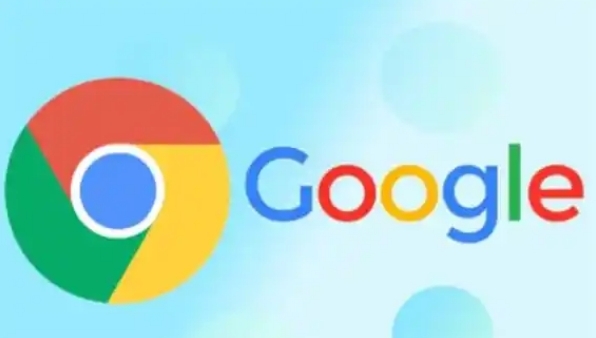
探讨Google浏览器插件安装次数是否有限制,帮助用户合理规划插件安装,避免因频繁安装带来的风险。
如何通过优化Google浏览器下载管理提升文件下载成功率
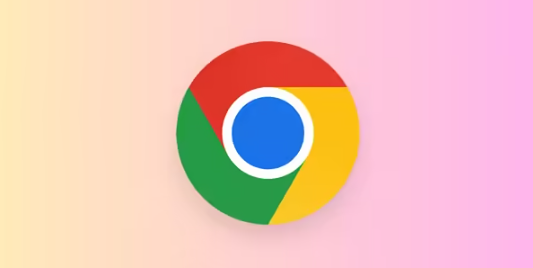
通过优化Google浏览器的下载管理设置,提升任务优先级和稳定性,保障文件下载过程顺利完成,提高整体下载成功率。
Google Chrome下载视频无法保存到本地怎么办
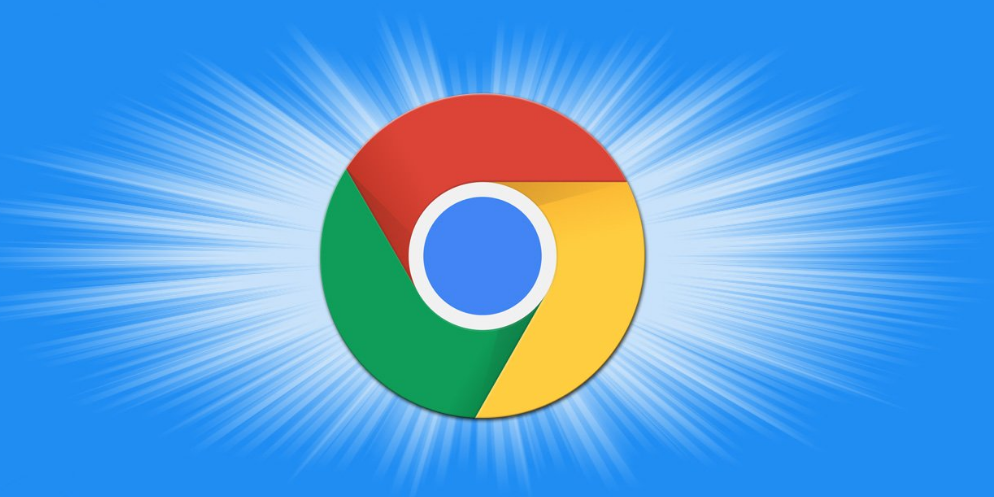
Google Chrome在下载视频时如无法保存本地,用户应确认权限、存储路径和插件配置,必要时启用第三方下载工具。
Chrome浏览器崩溃后标签页不恢复怎么设置
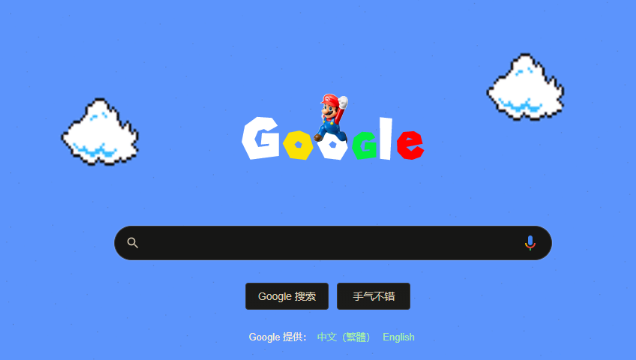
Chrome浏览器崩溃后未能自动恢复标签页,可能是设置未开启或历史被清除。本文将指导用户通过启动选项设置“继续上次会话”,确保崩溃重启后恢复上次浏览页面,提高使用连续性。


